Handleiding
Je bekijkt pagina 21 van 40
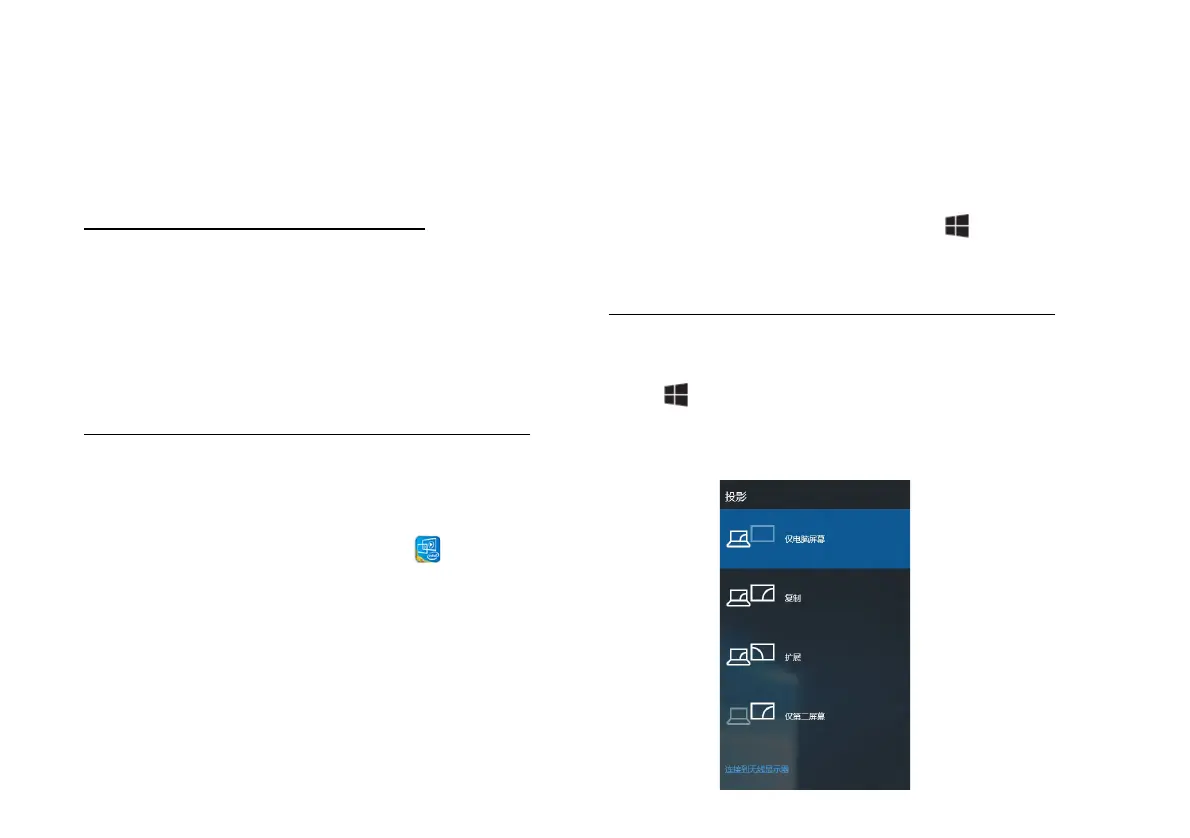
視頻功能 19
視頻功能
本系統支持 Intel 內建式繪圖處理器。 只要視頻驅動程
序已安裝妥善,您即可以進入 Windows 之 「顯示」控
制面板來設置顯示功能與切換顯示裝置。
進入 「顯示」控制面板的步驟如下︰
1. 進入 「控制面板」。
2. 按 「顯示」 ( 圖標 ) - 在 「外觀及個性化」類別中。
3. 您可以從 「顯示器」、「分辨率」、「方向」以及
「多顯示器」功能表進行您想要的設置。
4. 按 「應用」來儲存設置。
進入 「英特爾核芯顯示控制面板」的步驟如下︰
1. 在桌面上按右鍵,然後從功能表中選擇 「圖形屬
性」。
或者
2. 在桌面任務欄之通知區域上按圖標 一下,然後從
功能表中選擇 「圖形屬性」。
顯示設備
除了內建液晶屏幕外,您亦可以使用外接顯示設備 ( 透
過 HDMI 輸出埠以及 / 或 Mini DisplayPort 連接埠 ) 來
做您的顯示設備。
在 Windows 內,您亦可以直接透過 「投影」功能表來
設置顯示設備 ( 按 Windows 徽標鍵 以及 P 鍵或者
按 Fn + F7 複合鍵 )。
使用 「投影」功能表設置顯示設備的步驟如下︰
1. 連接您的外接顯示設備至適當的連接埠,然後將其電
源打開。
2. 按 + P (Fn + F7) 複合鍵。
3. 在功能表的 「僅電腦屏幕」、「複制」、「擴展」以及
「僅第二屏幕」等選項中選擇適合的設置。
圖 8
投影
Bekijk gratis de handleiding van Haier S4-72008G628GWUS, stel vragen en lees de antwoorden op veelvoorkomende problemen, of gebruik onze assistent om sneller informatie in de handleiding te vinden of uitleg te krijgen over specifieke functies.
Productinformatie
| Merk | Haier |
| Model | S4-72008G628GWUS |
| Categorie | Laptop |
| Taal | Nederlands |
| Grootte | 9096 MB |






